ExcelのEXACT関数は、2つの文字列が完全に一致するかどうかを確認するための関数です。これにより、大量のデータの中から一致するものを見つけたり、データ入力ミスを検出したりすることが可能になります。本記事では、EXACT関数の使い方を基本から応用まで詳しく解説します。
EXACT関数とは?
EXACT関数は、2つのテキスト値が正確に一致するかどうかを確認するExcelの関数です。その一般的な形式は次の通りです:
=EXACT(text1, text2)ここで、text1とtext2は比較したい2つのテキスト値を指します。
基本的な使い方
EXACT関数の基本的な使い方を以下に示します。
=EXACT("Excel", "Excel")この式は”Excel”と”Excel”が完全に一致するかどうかを確認し、一致しているため真(TRUE)を返します。
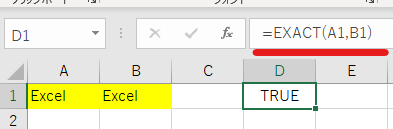
一方で、次の式を考えてみましょう。
=EXACT("Excel", "EXCEL")この式は偽(FALSE)を返します。これは、EXACT関数が大文字と小文字を区別するためです。
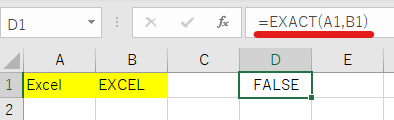
EXACT関数の応用
EXACT関数の基本的な使い方を理解したら、より具体的な問題に応用することができます。以下にいくつかの例を示します。
セルのデータの一致性チェック
Excelのセル内のテキストデータが予期したものと完全に一致しているかどうかをチェックするために、EXACT関数を用いることが可能です。
例えば、A1セルに”Excel”という文字列が入力されていると仮定しましょう。このセルのデータが”Excel”と完全に一致しているかどうかを確認するには、次のようにします。
=EXACT(A1, "Excel")この関数は、A1セルの内容が”Excel”と完全に一致している場合に真(TRUE)、一致していない場合に偽(FALSE)を返します。
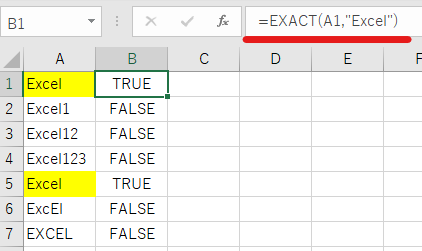
大量のデータの一致性チェック
大量のデータを一度に確認する場合でも、EXACT関数は有用です。例えば、A1からA100までのセルが全て”Excel”と完全に一致しているかどうかを確認するには、次のようにします。
=AND(EXACT(A1:A100, "Excel"))この関数は、指定された範囲の全てのセルが”Excel”と一致している場合に真(TRUE)、一つでも一致していないセルがある場合に偽(FALSE)を返します。
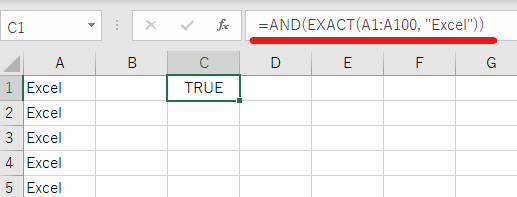
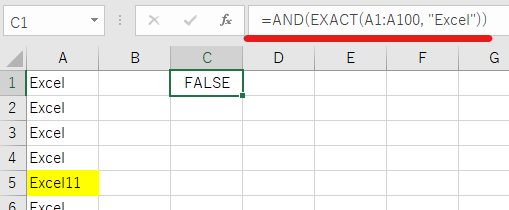
まとめ
本記事では、ExcelのEXACT関数について詳しく解説しました。基本的な使い方から応用的な使い方まで、幅広くカバーしました。EXACT関数は、データの一致性を確認するための強力なツールです。大量のデータを扱う際や、データの品質を確保する必要がある場合には特に有用です。ぜひ、この記事を参考にEXACT関数の活用を試してみてください。

コメント